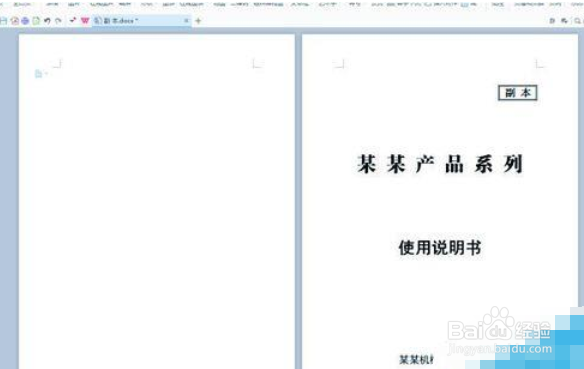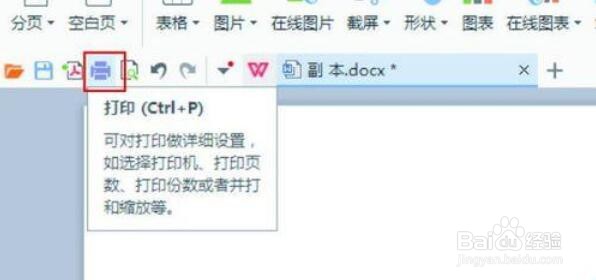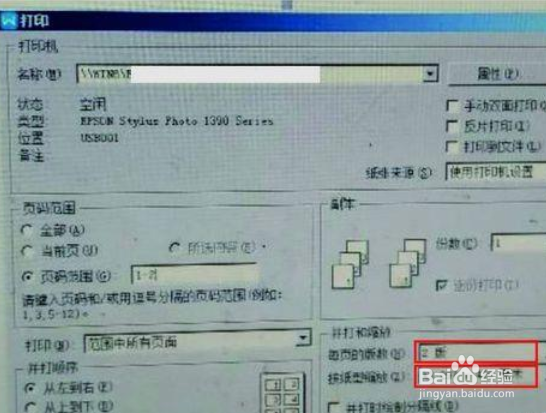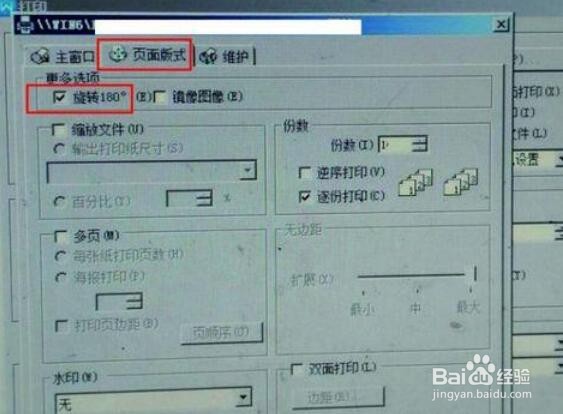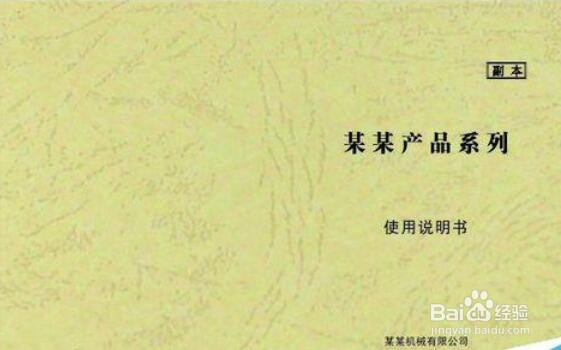WPS Office 2016将两个a4文档打印到
1、打开文件的封面,再选择“插入”“空白页”,再点击“空白页”右边下面“三角标志”选择“竖向”如图
2、得到如图所示
3、点击“打印”或者按ctrl+p快捷键,如图
4、选择打印机名称,再选探怙鲔译择“并打和缩放”中每页的版数 "2版",“按纸型缩放”“A3尺寸”,如图
5、再按“属性”,如图所示
6、进入“属性”页面后,选择“页面板式”更多选项中“旋转180°”,如图。
7、完成。
声明:本网站引用、摘录或转载内容仅供网站访问者交流或参考,不代表本站立场,如存在版权或非法内容,请联系站长删除,联系邮箱:site.kefu@qq.com。
阅读量:65
阅读量:89
阅读量:59
阅读量:32
阅读量:36